
Jarenlang was Java de belangrijkste bron vanbrowser misbruikt. Zelfs na een recente noodpatch is Java nog steeds kwetsbaar. Om onszelf te beschermen, moeten we aannemen dat Java altijd kwetsbaar zal zijn.
We hebben al aangeraden Java uit te schakelenhelemaal. De meeste mensen met Java geïnstalleerd hebben het niet nodig - het zit gewoon op hun computers te wachten om uitgebuit te worden. Je moet Java nu verwijderen als je kunt.
Sommige mensen hebben Java echter nog steeds nodig,of het nu gaat om het spelen van Minecraft of het gebruik van een oude Java-applet op het intranet van hun bedrijf. Als jij een van hen bent, helpen deze tips je om zo veilig mogelijk te blijven.
Verwijder Java volledig als je kunt!
Als je Java nergens voor gebruikt, moet je dat doenverwijder het nu. als het is geïnstalleerd, vindt u het in de lijst met geïnstalleerde programma's in uw configuratiescherm. Als je niet zeker weet of je Java nodig hebt, probeer het dan toch te verwijderen. Je merkt waarschijnlijk niet eens dat het weg is.
Als u Java nog niet kunt verwijderen en u het nog steeds nodig heeft, geven we u enkele strategieën om de beveiligingsproblemen waarmee Java wordt geconfronteerd te verminderen.

Als u alleen Java Desktop-programma's gebruikt
Als je Java nodig hebt, is de kans grootje gebruikt het alleen voor desktop-programma's zoals Minecraft of de Android SDK. Als u alleen Java nodig hebt voor desktop-applicaties, moet u ervoor zorgen dat de Java-browserintegratie is uitgeschakeld. Hiermee wordt voorkomen dat kwaadwillende websites de Java-browserplug-in laden om in stilte malware te installeren met een van de vele Java-kwetsbaarheden die regelmatig online worden misbruikt.
Open eerst het Java-configuratiescherm door op de Windows-toets te drukken, Java te typen en op Enter te drukken. (In Windows 8 moet je de categorie Instellingen selecteren nadat je Java hebt getypt).
Klik op het tabblad Beveiliging en schakel het selectievakje uit Schakel Java-inhoud in de browser in checkbox. Hiermee wordt de Java-plug-in in alle browsers op uw computer uitgeschakeld, hoewel gedownloade applicaties nog steeds Java kunnen gebruiken.
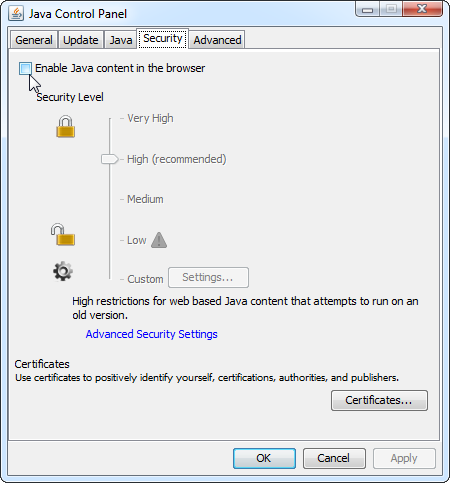
Deze optie is vrij nieuw en werd geïntroduceerd in Java 7 Update 10. Eerder was er geen gemakkelijke manier om Java in alle browsers op je computer uit te schakelen.
Als u Java in uw browser gebruikt
Als u een van de minderheden bent die Java-applets in uw browser moet gebruiken, zijn er enkele stappen die u kunt nemen om dingen te vergrendelen.
Er moeten meerdere browsers zijn geïnstalleerd -uw hoofdbrowser met Java uitgeschakeld en een secundaire browser met Java ingeschakeld. Gebruik de secundaire browser uitsluitend voor websites waar u Java nodig heeft. Dit voorkomt dat websites Java gebruiken tijdens het normale browsen.
Volg de stappen hier om Java in uw uit te schakelenprimaire browser. Gebruik de secundaire browser alleen om Java-applets uit te voeren op vertrouwde websites, zoals het intranet van uw bedrijf. Als je een website niet vertrouwt, gebruik er dan geen Java-inhoud van.

Mogelijk wilt u ook click-to-play-plug-ins inschakelen in Chrome of Firefox. Dit voorkomt dat Java- (en Flash-) inhoud wordt uitgevoerd totdat u dit toestaat.
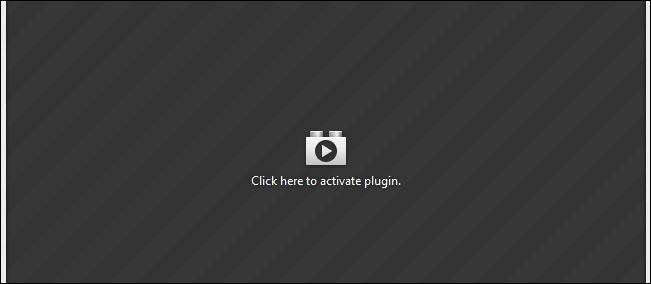
Houd Java bijgewerkt!
Als u Java toch geïnstalleerd houdt, zorg er dan voor dat u het up-to-date houdt. Om uw Java-update-instellingen te wijzigen, opent u het Java-configuratiescherm van eerder en gebruikt u het tabblad Update.
Zorg ervoor dat Java is ingesteld om automatisch te controleren op updates. (U kunt ook een handmatige update uitvoeren door op Nu bijwerken te klikken.)

U moet ook op de knop Geavanceerd klikken en instellenJava om eenmaal per dag op updates te controleren. Standaard controleert het één keer per maand of week - veel te weinig op kwetsbare software. Wanneer u een Java-updateballon in uw systeemvak ziet verschijnen, moet u Java zo snel mogelijk bijwerken.
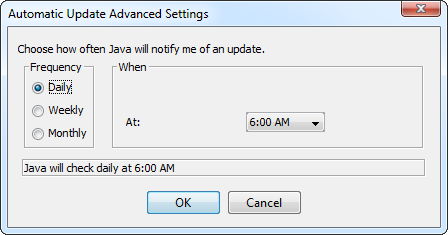
Oudere Java-versies lieten het oude, kwetsbare achterversies geïnstalleerd toen ze werden bijgewerkt. Gelukkig ruimen nieuwere versies van Java oudere versies correct op. Maar zelfs de nieuwste beveiligingspatches beschermen je niet tegen alles. De nieuwste versie van Java is nog steeds kwetsbaar, zelfs na een noodpatch.
Houd er rekening mee dat Java niet hetzelfde is als JavaScript: JavaScript is een geheel andere taal die is ingebouwd in webbrowsers. Het is een beetje verwarrend, maar daar kunnen we Netscape en Sun de schuld van geven.








